iCareFone Transfer - N°1 pour le transfert WhatsApp
Transférer, sauvegarder et restaurer WhatsApp en un clic
Transférer WhatsApp Android & iOS
Transférer WhatsApp sans Réinitialisation
Comme on le sait, le stockage des données WhatsApp, application de messagerie célèbre dans le monde entier, est vraiment important. En général, les données WhatsApp d'un téléphone Android sauvegardées sont stockées dans Google Drive, il est capable de restaurer la sauvegarde Google Drive vers un appareil Android. Mais que faire si vous désirez transférer sauvegarde Google Drive vers iCloud lors que vous avez acheté un nouvel iPhone ? Pas de soucis, vous verrez un tutoriel détaillé dans cet article.
En tant qu'outil pour garder les données dans cloud, Google Drive est vraiment simple à utiliser. Donc, les utilisateurs d'applications WhatsApp ont l'habitude de sauvegarder leurs données vers Google Drive dans un téléphone Android.
Quant à l'iCloud, il s'agit un autre service de cloud de stockage des données, mais iCloud n'est disponible que pour les appareils iOS. En règle générale, les conversations WhatsApp dans un iPhone sont sauvegardées dans iCloud, qui est édité par Apple.
En conséquence, il est impossible de passer directement une sauvegarde WhatsApp Google Drive vers iCloud, étant donné qu'il existe de différents mécanismes de stockage entre Google Drive et iCloud. Cependant, cet article vous explique en détail comment exporter une sauvegarder WhatsApp Google Drive vers iCloud avec un outil tiers. Suivez-le jusqu'au bout pour en savoir plus !
Vu qu'il est impossible migrer directement une sauvegarde WhatsApp Google Drive vers iCloud, la démarche pour la copie de la sauvegarde WhatsApp Google Drive à l'iCloud n'est pas trop simple, elle se compose de 3 étapes, voyons-ensemble ces étapes ci-dessous :
La première étape consiste à restaurer la sauvegarde WhatsApp Google Drive vers un téléphone Android, voilà ce que vous devez faire dans cette étape :
Une fois la désinstallation et réinstallation terminées, lancez-le, connectez-vous à WhatsApp avec votre compte WhatsApp en entrant votre numéro de téléphone et le code de vérification.
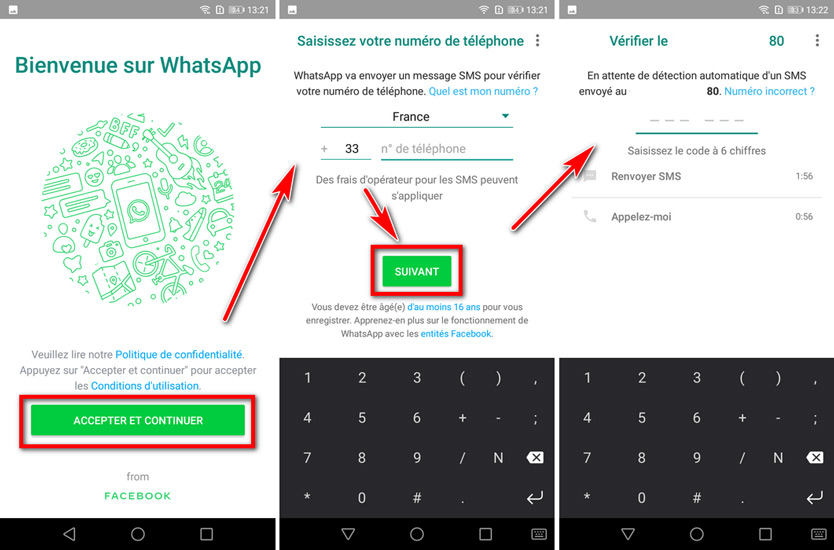
En ce qui concerne la deuxième étape, il s'agit de migrer WhatsApp depuis l'appareil Android vers iPhone avec iCareFone Transfer.
En tant que logiciel pour gérer les données WhatsApp, iCareFone Transfer est capable de transférer, sauvegarder et restaurer les données WhatsApp. Surtout, il est célèbre pour le transfert de WhatsApp entre appareil iOS et appareil Android. En conséquence, il est recommandé d'utiliser ce logiciel fiable pour migrer WhatsApp depuis iPhone vers Android.
La démarche du transfert de WhatsApp d'iPhone à Android avec ce logiciel n'est pas compliquée, suivez les étapes simples ci-dessous :
Dans votre ordinateur, téléchargez et installez ce programme. Puis, lancez-le, sélectionnez « WhatsApp » sur l'interface.

Appuyez sur « Transférer », connectez votre appareil Android à l'ordinateur, puis branchez votre iPhone à l'ordinateur. Cliquez sur « Transférer ».

Créez de nouvelle sauvegarde en suivant les instructions du programme, ou sélectionnez une ancienne sauvegarde. Pressez sur « Continuer ».

Vérifiez votre compte WhatsApp en saisissant votre numéro de téléphone et le code d’activation, puis cliquez sur « Vérifier ».
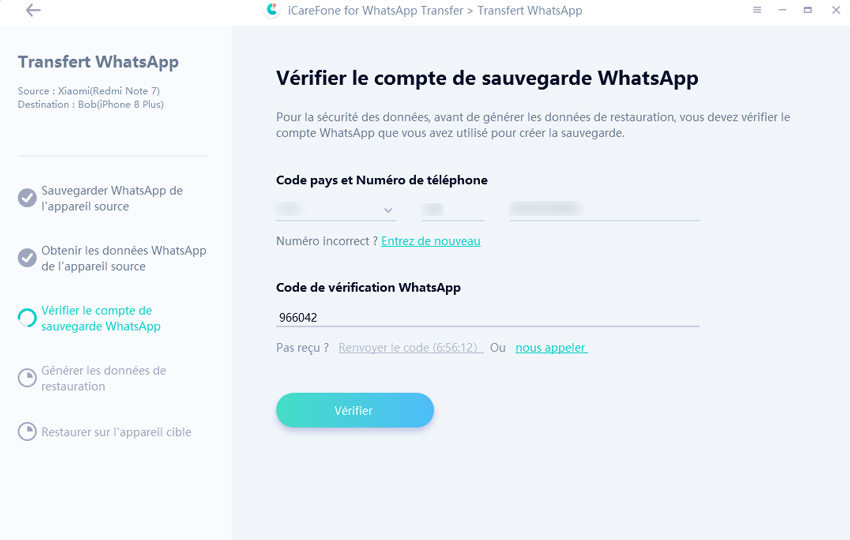
Vérifiez votre compte WhatsApp en saisissant votre numéro de téléphone et le code d’activation, puis cliquez sur « Vérifier ».

Maintenant, il faut passer en la troisième étape, à savoir, sauvegarder WhatsApp d’iPhone dans iCloud. Le processus de sauvegarde est vraiment facile, voilà les étapes à suivre :
Activez l’option « Inclure les vidéos », puis cliquez sur « Sauvegarder maintenant ». Vous pouvez également configurer la sauvegarde automatique.

Voilà, c’est tout pour l’exportation de la sauvegarde WhatsApp Google Drive vers iCloud.
Voulez-vous peut-être savoir comment faire pour migrer une sauvegarde WhatsApp iCloud vers Google Drive ? Ne vous inquiétez pas, ici, c’est une astuce utile pour vous.
Vu qu’il est impossible de migrer directement la sauvegarde WhatsApp Google Drive vers iCloud, il est également impossible d’exporter directement une sauvegarde WhatsApp iCloud vers Android. Donc, il faut aussi 3 étapes pour y parvenir.
La restauration de la sauvegarde WhatsApp iCloud vers un iPhone est vraiment facile, il feulement quelques clics. Pour y arriver, accédez à ce guide détaillé : restaurer sauvegarde WhatsApp iCloud vers iPhone
Dans cette étape, il faut migrer WhatsApp iPhone vers Android avec iCareFone Transfer. Suivez les étapes ci-dessous pour y parvenir :
Lancez ce programme, cliquez sur « WhatsApp » > « Transférer ». Connectez appareil iPhone, puis Android à l’ordinateur. Tapez le bouton « Transférer ».

Le programme lance d’abord le processus de sauvegarde des données WhatsApp d’iPhone.

Il faut vérifier le compte WhatsApp d’iPhone, entrez votre numéro de téléphone, puis tapez le bouton « Vérifier ».

Attendez le processus de transfert des données WhatsApp vers Android.

Voilà, le transfert a été terminé avec succès, vous pouvez accéder à votre téléphone Android pour vérifier l’application WhatsApp transférée.
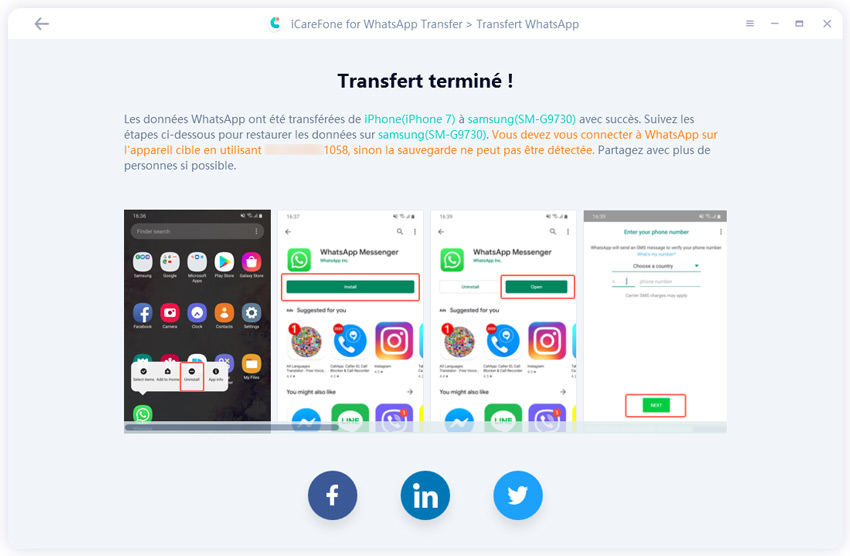
Nous venons à la dernière étape, soit sauvegarder les données WhatsApp sur Google Drive dans votre appareil Android. Comme on le sait, l’application WhatsApp permet de créer une sauvegarde dans Google Drive pour les téléphones Android. Alors, suivez les étapes dans ce guide : sauvegarder WhatsApp dans Google Drive.
Voilà, c’est tout pour ce que vous devez savoir sur comment migrer une sauvegarde WhatsApp Google Drive vers iCloud. Cependant, lors que vous avez changé de téléphone, vous pourrez transférer l’application WhatsApp vers votre nouveau smartphone en recourant à l’outil iCareFone Transfer.


iCareFone Transfer - Transfert, Sauvegarde et Restauration de WhatsApp
puis rédigez votre avis
Par Chloé Blanchet
2025-03-28 / WhatsApp